
Afbeeldingsformaten optimaliseren voor betere Flutter-app prestaties
In mobiele ontwikkeling is de prestatie van een app cruciaal, vooral bij het maken van een Flutter-app. Naarmate een app complexer wordt, met meer widgets en lijsten, ontstaan er vaker prestatieproblemen. Hoewel er veel informatie is over het optimaliseren van Flutter-apps—zoals de Flutter performance documantation—wordt vaak over het hoofd gezien hoe afbeeldingen worden weergegeven. De keuze van het afbeeldingsformaat, de grootte en caching kunnen een aanzienlijke impact hebben op de prestaties van je app.
In dit artikel bespreken we hoe je het juiste afbeeldingsformaat kiest en hoe je efficiënte weergavepraktijken kan gebruiken om je Flutter-app soepel te laten draaien.
1. Afbeeldingen correct schalen in Flutter
Een eenvoudige manier om de prestaties van afbeeldingen te verbeteren, is door afbeeldingen op de juiste grootte te laden. Vermijd te grote afbeeldingen die onnodig veel geheugen verbruiken. In Flutter kan je de weergavegrootte van een afbeelding specificeren door cacheWidth en cacheHeight in de Image-widget op te geven:
De ResizeImage Widget
Een andere manier om afbeeldingen in Flutter te schalen is met de ResizeImage-widget, die afbeeldingen direct kan aanpassen:
Houd rekening met de pixelverhouding van het apparaat
Verschillende apparaten hebben verschillende pixelverhoudingen. Door vaste afmetingen te gebruiken, kunnen afbeeldingen op hoge resolutie schermen wazig worden. Test daarom je afbeeldingsgroottes op verschillende apparaten om de kwaliteit te waarborgen.
2. Opsporen van te grote afbeeldingen met debugInvertOversizedImages
Te grote afbeeldingen kunnen geheugen opslokken en prestaties verlagen. Met de debugInvertOversizedImages-tool in Flutter kan je eenvoudig afbeeldingen identificeren die te groot zijn voor hun container door hun kleuren om te keren.
Dit is een globale eigenschap die je direct in je code of via Flutter DevTools kan inschakelen. Als je deze eigenschap op true zet, worden alle te grote afbeeldingen visueel omgekeerd weergegeven, waardoor je snel kan zien welke afbeeldingen moeten worden verkleind. Het wordt aanbevolen om deze functie in de main-methode van je app in te schakelen. Met de kDebug-controle doe je dit eenvoudig:
Zorg ervoor dat je deze tool alleen inschakelt tijdens ontwikkeling en debugging, en zet hem uit voor de releaseversie.
3. Het beste afbeeldingsformaat kiezen voor prestaties
Het kiezen van het juiste afbeeldingsformaat is cruciaal voor prestaties, vooral in mobiele apps. Elk formaat heeft voor- en nadelen:
- JPG: Goed voor gedetailleerde afbeeldingen met verliesrijke compressie. Het decoderen kan echter trager zijn, wat de weergavesnelheid beïnvloedt.
- PNG: Geschikt voor afbeeldingen met een uniforme achtergrond en gebruikt verliesloze compressie. Het bestand is groter, maar de decompressie is eenvoudiger, wat sneller renderen mogelijk maakt.
- WebP: Combineert verliesloze en verliesrijke compressie, ondersteunt transparantie en heeft kleinere bestandsgroottes met snelle rendering.
- SVG: Perfect voor iconen en logo's. Als vectorformaat schaalt het zonder kwaliteitsverlies, maar kan traag zijn als het SVG-bestand complexe elementen bevat.
4. Prestatievergelijking: JPG, PNG en WebP in Flutter
Om het effect van verschillende afbeeldingsformaten te tonen, hebben we een test uitgevoerd met een lijst van afbeeldingen in hoge resolutie. Hier zijn de bevindingen:
JPG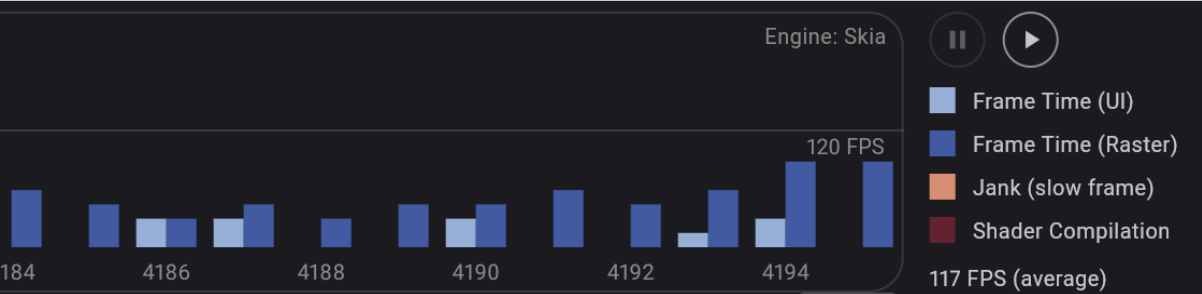 JPG bleek het traagst te renderen, ondanks dat het meestal kleinere bestandsgroottes heeft dan PNG. De complexere decompressie vertraagt echter de weergave.
JPG bleek het traagst te renderen, ondanks dat het meestal kleinere bestandsgroottes heeft dan PNG. De complexere decompressie vertraagt echter de weergave.
PNG
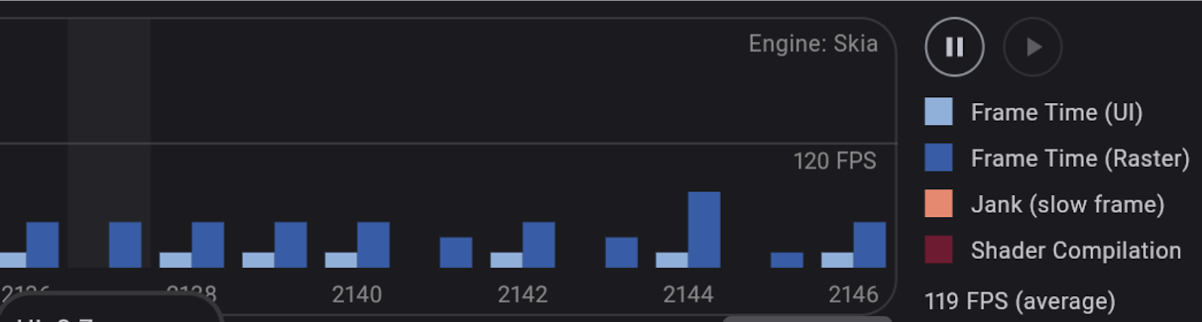 PNG presteerde iets beter dan JPG omdat de decompressie eenvoudiger is. De grotere bestandsgrootte kan echter invloed hebben op de prestaties, en dan vooral op downloadtijd. In een andere applicatie zagen we een verschil van ongeveer ±10 fps in het voordeel van PNG ten opzichte van JPG.
PNG presteerde iets beter dan JPG omdat de decompressie eenvoudiger is. De grotere bestandsgrootte kan echter invloed hebben op de prestaties, en dan vooral op downloadtijd. In een andere applicatie zagen we een verschil van ongeveer ±10 fps in het voordeel van PNG ten opzichte van JPG.
WebP
 WebP leverde de beste prestaties en stelde onze app in staat een consistente 120 fps te behouden. De efficiënte compressie van WebP zorgt voor kleinere bestanden en snellere rendering, wat het de ideale keuze maakt.
WebP leverde de beste prestaties en stelde onze app in staat een consistente 120 fps te behouden. De efficiënte compressie van WebP zorgt voor kleinere bestanden en snellere rendering, wat het de ideale keuze maakt.
5. Bestandsgrootte en de invloed op prestaties
Hoewel er prestatieverschillen zijn tussen de formaten, kan de impact per situatie verschillen. WebP presteert over het algemeen het best qua efficiëntie en is vaak de beste keuze.
De bestandsgrootte zelf heeft ook een aanzienlijke invloed op de prestaties. Of afbeeldingen nu worden gedownload of zijn meegeleverd met de app, het minimaliseren van de bestandsgrootte is essentieel. Grotere bestanden verhogen de downloadtijd en maken de app groter, wat niet ideaal is.
Afbeeldingen met een uniforme achtergrond
Voor afbeeldingen met een egale achtergrond, zoals logo's, is PNG een goede optie, hoewel WebP vaak kleinere bestanden oplevert.

Complexe afbeeldingen
Bij complexe afbeeldingen worden de verschillen nog duidelijker. PNG behoudt meer details zonder compressieverlies, maar WebP bereikt de kleinste bestandsgrootte terwijl de kwaliteit behouden blijft, wat het een uitstekende keuze maakt.

6. Best practices voor afbeeldingsformaten in Flutter
Het juiste formaat kiezen hangt af van de inhoud:
- Fotografische afbeeldingen: Gebruik WebP voor kleinere bestanden en snelle rendering. Als WebP niet beschikbaar is, kan je kiezen tussen PNG (voor kleinere bestanden) en JPG (voor prestaties).
- Iconen en logo's: Gebruik SVG voor eenvoudige iconen. Als een SVG te complex is, kan je WebP overwegen om weergaveproblemen te voorkomen.
Door deze praktijken te volgen en doordachte keuzes te maken over formaten, grootte en caching, kan je de prestaties van je Flutter-app aanzienlijk verbeteren, wat zorgt voor een betere gebruikerservaring.
Conclusie
Afbeeldingen optimaliseren lijkt misschien een klein detail, maar het kan grote verbeteringen opleveren in de reactietijd en gebruikerservaring van je Flutter-app. Van het kiezen van het juiste formaat tot het aanpassen van de grootte en caching, het implementeren van deze strategieën kan een aanzienlijk verschil maken.
Hulp nodig bij het verder optimaliseren van je Flutter-app?


